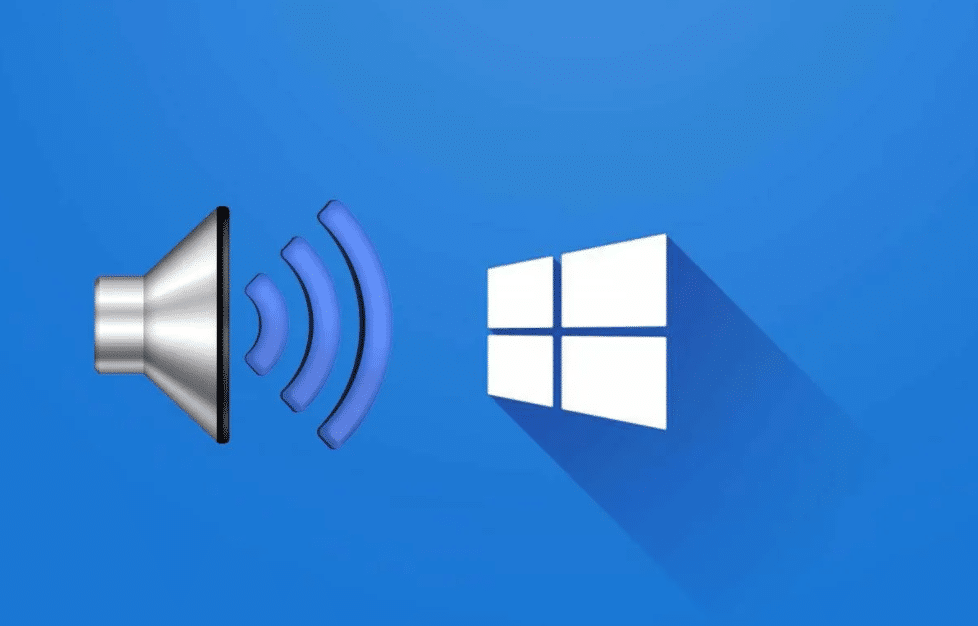
Ets usuari de Windows 10 i t'ha passat que els serveis d'àudio no responen? Normalment això per desgràcia sol passar així d'un dia per l'altre i tota la informació que ens dóna el pc és la de l'error. Només t'adones perquè l'àudio del teu PC ja no funciona i no saps què passa. No passa res, no et preocupis que encara no és el moment de tirar teu pc a les escombraries. Però per començar anem a haver de parlar una mica més sobre per què passa aquest error en Windows 10.
El que passa amb aquest error és que ve donat per regla general perquè el controlador o driver de l'àudio està sense actualitzar i per això, no funciona de manera correcta. A l'actualitzar Windows 10 trobem que amb el driver desactualitzat s'espatlla més encara i això provoca que et quedis sense àudio i et de l'avís que els serveis d'àudio no responen. Un cop ja saps on és el focus de el problema tractarem de solcuionarlo amb diferents mètodes que t'indiquem a continuació.
En un primer moment tractarem d'utilitzar els mètodes més senzills i ràpids que se'ns han ocorregut, com ara el solucionador de problemes de Windows 10 o atacar directament a l'administrador de dispositius i els controladors. Segueix pas a pas els mètodes i amb una mica de sort tot quedarà solucionat.
Solució als serveis d'àudio no responen a Windows 10
Com et dèiem aquest error pot venir de molts factors però principalment es focalitza en els drivers de l'àudio. L'error ens el dóna el solucionador de problemes de Windows 10 que per regla general s'executa quan Windows té algun problema per interaccionar amb els dispositius d'àudio de l'equip, és aquí on ens dóna la sentència que t'has trobat en pantalla.
Comprova la configuració de privacitat en Windows
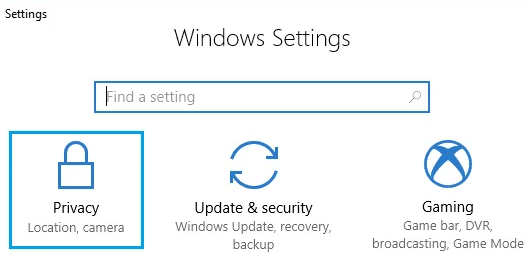
L'error pot venir i és molt possible que moltes aplicacions no estiguin accedint a el micròfon de l'equip. Per solucionar això hauries de seguir els passos que et posarem a continuació:
En primer lloc feu clic al botó d'inici, dirigeix-te a configuració i un cop hagis entrat al menú configuració hauràs de fer clic a la pestanya de privacitat. Estant ja en privacitat hauràs de dirigir-te a menú de l'micròfon, és un menú lateral i comprova si el micròfon del teu pc té accés al teu PC. Si no és així canvia'l i dóna-li permisos a l'perifèric perquè pugui accedir-hi el teu ordinador. Si t'ha funcionat doncs ja estaria i no hauries de mirar absolutament res més de drivers.
Inicia llosa serveis d'àudio de Windows
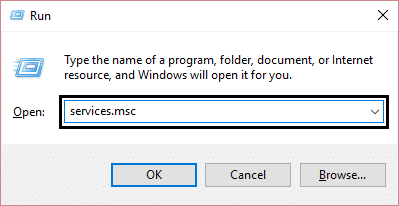
Per poder realitzar això haurem de tirar de la consola de comandaments. Pots obrir-la fent clic Windows + R i un cop t'aparegui la finestra a la pantalla escriu services.msc i prem la tecla enter del teu teclat perquè es pugui obrir el llistat de serveis de Windows. Ara que ja estem dins hauràs de localitzar i trobar els següents serveis:
- Àudio de Windows Àudio Endpoint Builder Plug and Play
Ara assegura't que tots aquests serveis estan en automàtic en la pestanya de startup type i que tot funciona de manera correcta sense problema dins de la pestanya per a l'estat. En qualsevol cas et recomanem que els reinicieu. Si per contra no està en automàtic et recomanem que facis doble clic al servei com a tal i un cop es t'obri la finestra on et dóna més informació sobre el mateix procedeixis a posar-ho en manera automàtica. Assegura't també que tots els serveis estan marcats amb msconfig.exe. Després de realitzar tot això reinicia el teu ordinador perquè es realitzin els canvis.
Desinstal·la els drivers de so que tinguis instal·lats al sistema operatiu Windows 10

Per realitzar això et recomanem que et instal algun programa extern que et faciliti la tasca, per exemple, el CCleaner de què ja hem parlat en altres ocasions. Un cop el tinguis dirigeix-te a la finestra de registre que trobaràs a l'esquerra i dóna-li la ordre de que busqui tots els problemes que trobi amb els drivers i els arregli.
Ara pressiona la tecla Windows + R per tornar a treure la consola i escriu devmgmt.msc i dóna-li a la tecla enter del teu teclat. D'aquesta manera trobaràs que s'obre l'administrador de Windows 10. Ara a les fletxes de l'esquerra busca i expandeix els controls de so, vídeo i jocs i desinstal en cada un d'ells el controlador de so corresponent. A l'realitzar això et demanaran que confirmis la instal·lació.

Per acabar a la mateixa finestra de administrador de dispositius o Device manager segons si el tens en anglès o no, dirigeix-te a acció o action i fes clic a 'escanejar per als canvis de maquinari' o 'scan for maquinari changes' en anglès. Quan això acabi reinicia de nou per aplicar tots els canvis a sistema operatiu.
Utilitza el solucionador de problemes de Windows 10
Aquest pot ser un altre bon mètode encara que si ho hem deixat per al final és perquè entenem que és a què primer recorren la majoria d'usuaris de sistema operatiu Windows, ja que és bastant conegut. Pot ser que la decisió que els serveis d'àudio no responen se solucioni simplement amb aquest mètode senzill que Windows 10 ens ofereix.
Per poder fer servir el solucionador de problemes de Windows 10 pots escriure al quadre de cerca «Solucionador de problemes». En els resultats que et vagin apareixent de cerca clica com és obvi en «solució de problemes» i després d'això triï la secció de maquinari i so. Ara que estem dins hauràs de fer clic en reproducció d'àudio dins de la subcategoria de so.
Per finalitzar hauràs de fer clic a opcions avançades al menú o finestra de reproducció d'àudio i marca l'opció que t'apareix a la part inferior de la finestra, concretament es diu aplicar reparacions automàticament i dóna-li a següent. El que va a fer ara el solucionador de problemes és fer-li un cop d'ull a el sistema o diagnosticar automàticament tots els problemes referents a el maquinari i àudio i si troba alguna cosa et preguntarà per intentar arreglar o no.
Quan detecti l'error, fes clic a aplicar aquesta correcció i ara reinicia el pc per poder aplicar els canvis que el solucionador de problemes ha realitzat.
Esperem que tots aquests mètodes et siguin d'ajuda per poder solucionar l'error que els serveis d'àudio no responen. Si encara persisteix el problema procura explicar-te en la secció de comentaris perquè l'equip de Mòbil Fòrum pugui investigar sobre el problema en qüestió ja que pot donar-se per diferents motius que escapen a un primer cop d'ull.